HOW TO
Beim erneuten Exportieren eines erneut veröffentlichten Feature-Service als File-Geodatabase wird ein Fehler zurückgegeben
Beschreibung
Beim erneuten Veröffentlichen einer Feature-Class in ArcGIS Online, einschließlich der Tabelle "GDB_ServiceItems", und beim Exportieren des erneut veröffentlichten Feature-Service als File-Geodatabase (FGBB oder filegdb) wird der folgende Fehler zurückgegeben:
Error: Error exporting data to filegdb format
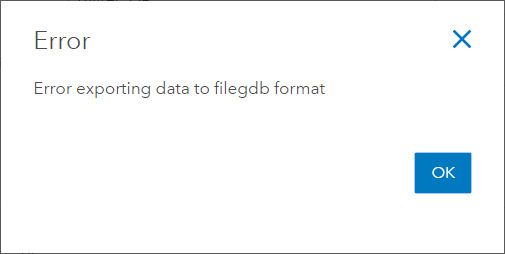
Ursache
Dies ist ein bekanntes Problem. Beim Herunterladen einer FGDB von ArcGIS Online wird eine Tabelle mit dem Namen GDB_ServiceItems in die heruntergeladene FGDB aufgenommen, da die Datenbank zur Laufzeit erstellt wird. Wenn die Feature-Class in der FGDB in ArcMap oder ArcGIS Pro importiert wird, wird die Tabelle "GDB_ServiceItems" in das Dataset aufgenommen. Der Fehler tritt aufgrund der doppelten Benennungskonvention für die Tabelle "GDB_ServiceItems" auf, da die Tabelle bereits im neu veröffentlichten Feature-Service vorhanden ist.
Die Tabelle GDB_ServiceItems wird im Abschnitt Tabellen auf der Elementdetailseite des erneut veröffentlichten Feature-Service aufgeführt.
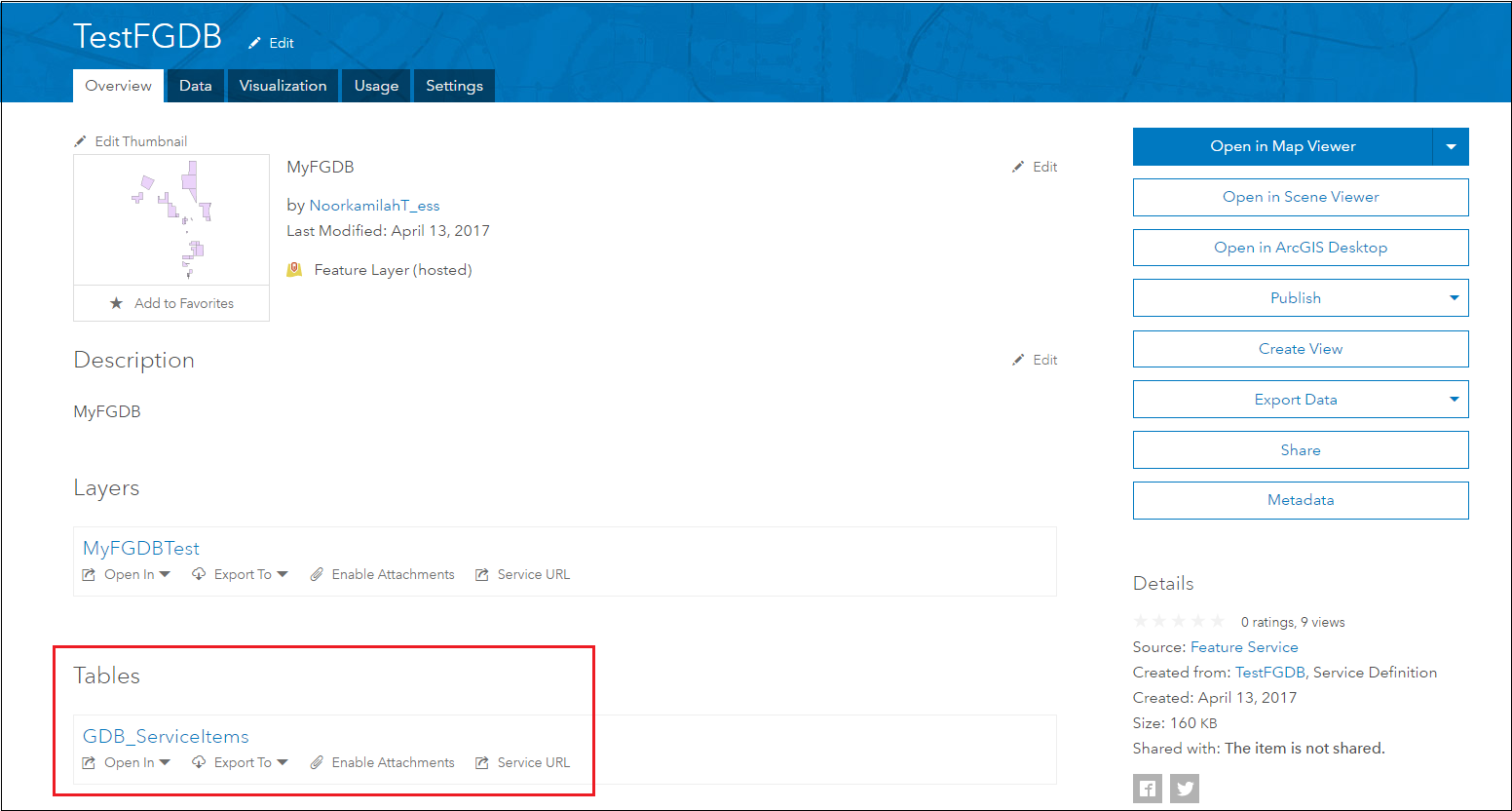
Lösung oder Problemumgehung
Verwenden Sie zum Beheben dieses Fehlers eine der unten aufgeführten Optionen.
Option 1: Entfernen oder Löschen der Tabelle "GDB_ServiceItems" in ArcMap oder ArcGIS Pro vor der erneuten Veröffentlichung in ArcGIS Online
Durch das dauerhafte Entfernen oder Löschen der Tabelle "GDB_ServiceItems" in ArcMap oder ArcGIS Pro vor der erneuten Veröffentlichung des Feature-Layers wird die Duplizierung der Tabelle "GDB_ServiceItems" vermieden, wenn der erneut veröffentlichte Feature-Service zum zweiten Mal in das FGDB-Format exportiert wird.
Um die Tabelle "GDB_ServiceItems" zu entfernen, öffnen Sie die heruntergeladene FGDB in ArcMap oder ArcGIS Pro, und entfernen Sie die Tabelle im Fenster Inhaltsverzeichnis in ArcMap (dem Fenster Inhalt in ArcGIS Pro).
Um die Tabelle "GDB_ServiceItems" aus der heruntergeladenen FGDB in ArcMap zu löschen, verwenden Sie den folgenden Workflow:
- Klicken Sie auf das Symbol Katalog, um das Fenster Katalog zu öffnen.
- Navigieren Sie zu der aus ArcGIS Online heruntergeladenen FGDB, und blenden Sie sie ein.
- Klicken Sie mit der rechten Maustaste auf die Tabelle GDB_ServiceItems in der Inhaltsliste der FGDB.
- Klicken Sie auf Löschen.
- Klicken Sie im Dialogfeld Löschen bestätigen auf Ja.
Um die Tabelle "GDB_ServiceItems" aus der heruntergeladenen FGDB in ArcGIS Pro zu löschen, verwenden Sie den folgenden Workflow:
- Erstellen Sie ein neues Projekt.
- Fügen Sie dem Projekt die heruntergeladene FGDB hinzu.
- Navigieren Sie zur FGDB, und blenden Sie sie ein.
- Klicken Sie mit der rechten Maustaste auf die Tabelle GDB_ServiceItems in der Inhaltsliste der FGDB.
- Klicken Sie auf Löschen.
- Klicken Sie im Dialogfeld Löschen auf Ja.
Option 2: Umbenennen der Tabelle "GDB_ServiceItems" am REST-Endpunkt
Der Name für die Tabelle "GDB_ServiceItems" wird standardmäßig erstellt, wenn ein Feature-Service in das FGDB-Format exportiert wird. Durch das Umbenennen der vorhandenen Tabelle am REST-Endpunkt in einen anderen Namen als den Standardnamen wird verhindert, dass beim Exportieren des Feature-Service in das FGDB-Format eine neue Tabelle mit demselben Standardnamen erstellt wird.
Nachdem der Feature-Service erneut in ArcGIS Online veröffentlicht wurde, verwenden Sie den folgenden Workflow, um die Tabelle "GDB_ServiceItems" auf der REST-Seite umzubenennen.
- Scrollen Sie auf der Elementdetailseite des erneut veröffentlichten Feature-Service nach unten zum Abschnitt Tabellen, und klicken Sie auf den Link Service-URL für die Tabelle GDB_ServiceItems.
- Wechseln Sie zur Admin-Seite der Tabelle. Informationen zum Zugriff auf die REST-Admin-Seite finden Sie im folgenden Dokument:How To: Update Your Hosted Feature Service Schemas in ArcGIS Online.
- Klicken Sie auf den Vorgang Update Definition, und suchen Sie die Zeile mit "name".
- Ändern Sie den Namen der Tabelle in einen anderen als den Standardnamen (z. B. "name" : "Rename" , ).
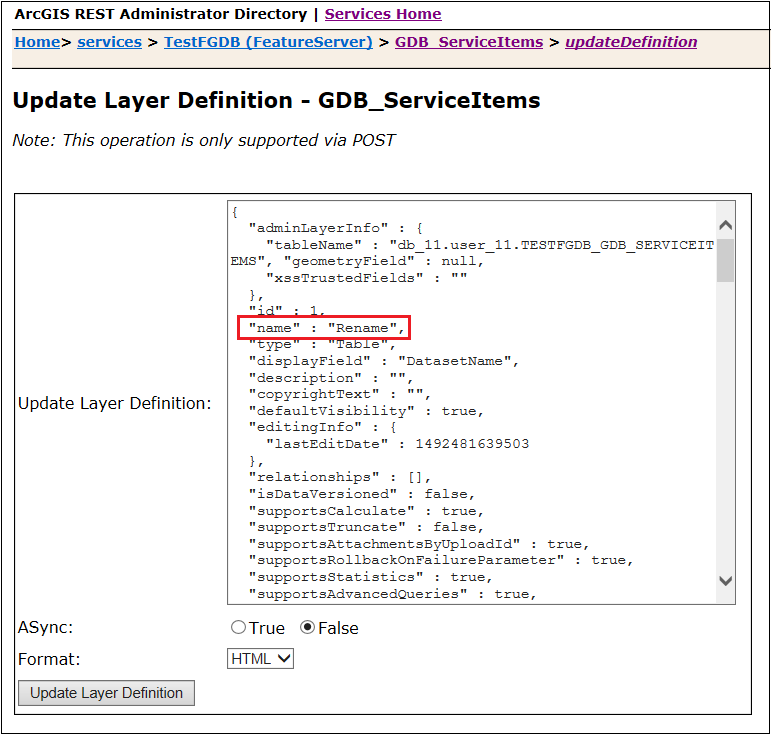
- Klicken Sie auf Layer-Definition aktualisieren, um die Änderungen zu übernehmen.
Option 3: Exportieren des Feature-Service aus der ArcGIS Online-FGDB in eine FGDB-Feature-Class in ArcMap oder ArcGIS Pro
Fügen Sie den Feature-Service aus der ArcGIS Online-FGDB direkt in ArcMap oder ArcGIS Pro ohne die Tabelle "GDB_ServiceItems" hinzu, und exportieren Sie den Feature-Service in eine neue FGDB, bevor Sie ihn bearbeiten und erneut in ArcGIS Online veröffentlichen.
Verwenden Sie den Workflow im folgenden Dokument, um den Feature-Service in eine FGDB-Feature-Class in ArcMap zu exportieren: How To: Exportieren eines Feature-Service in eine Feature-Class in einer File-Geodatabase in ArcMap.
Verwenden Sie den folgenden Workflow, um den Feature-Service in eine FGDB-Feature-Class in ArcGIS Pro zu exportieren:
- Erstellen Sie in ArcGIS Pro ein neues Projekt.
- Klicken Sie auf die Registerkarte Einfügen und dann in der Projektgruppe auf Neue Karte.
- Klicken Sie auf der Registerkarte Karte auf Daten hinzufügen > Daten in der Gruppe Layer, und navigieren Sie im Dialogfeld Daten hinzufügen zu Portal > Eigene Inhalte.
Note: Users must be signed in to ArcGIS Online to access the data.
- Wählen Sie den Feature-Service aus, der der Karte hinzugefügt werden soll, und klicken Sie auf OK.
- Klicken Sie im Fenster Inhalt mit der rechten Maustaste auf den Feature-Service > Daten > Features exportieren.
- Klicken Sie im Fenster Geoverarbeitung für Ausgabe-Feature-Class auf das Symbol Durchsuchen, suchen Sie nach der FGDB, und legen Sie einen Namen für die Ausgabe-Feature-Class fest.
Note: An ArcGIS Pro project has a default geodatabase that stores the data in the project. The default geodatabase can also be used to store the exported feature classes.
- Klicken Sie auf Speichern, und führen Sie das Geoverarbeitungswerkzeug aus.
Artikel-ID: 000015388
Unterstützung durch ArcGIS-Experten anfordern
Beginnen Sie jetzt mit dem Chatten

